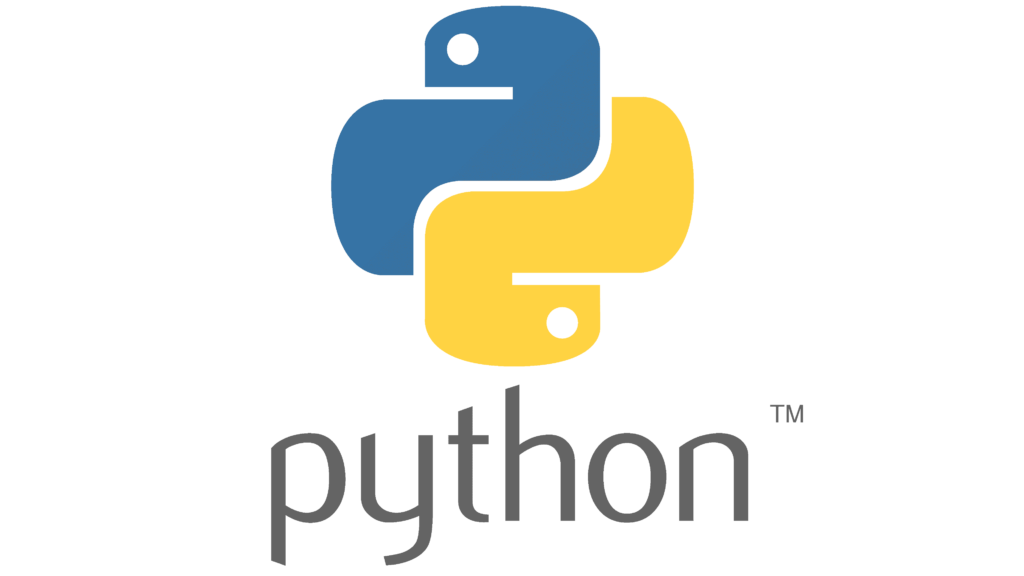Lille, la fascinante capital cultural del norte de Francia, es un destino encantador que combina historia, arte y una deliciosa gastronomía. Si tienes un fin de semana para explorar esta ciudad vibrante, aquí te presentamos 10 cosas que no te puedes perder. ¡Prepárate para vivir una experiencia inolvidable!
1. Visita la Grand Place
Comienza tu aventura en la Grand Place, el corazón de Lille. Rodeada de impresionantes edificios históricos, esta plaza es un lugar perfecto para хора zaar al ambiente local. Observa el excepcional estilo de la Vieja Bolsa, un monumento emblemático del siglo XVII.
2. Explora el Palais des Beaux-Arts
El Palais des Beaux-Arts es uno de los museos más importantes de Francia, solo superado por el Louvre. Admira obras de maestros como Rubens, Van Dyck y Delacroix. No olvides comprobar la programación de exposiciones temporales que seguro te sorprenderán.
3. Descubre la Ciudad Vieja (Vieux Lille)
Pasea por las encantadoras calles de Vieux Lille, donde encontrarás boutiques únicas, cafeterías acogedoras y una arquitectura impresionante de estilo flamenco. Es un lugar ideal para disfrutar de un café mientras saboreas un famoso «gaufre» (waffle) de Lille.
4. Saborea la Gastronomía Local
No puedes irte sin haber probado la famosa “moules-frites” (mejillones con patatas fritas) o el delicioso “potjevleesch”, un plato a base de carne. Acércate al Mercado de Wazemmes, donde podrás degustar productos frescos y locales.
5. Visita la Catedral de Notre-Dame de la Treille
Esta catedral, inspirada en el estilo neogótico, es un impresionante lugar de culto. Su fachada cuenta con una pared de vidrio que la distingue, creando un juego de luces fascinante en el interior. ¡No olvides llevar tu cámara!
6. Disfruta de la Cervecería Local
Lille es famosa por su cultura cervecera. Visita una de las cervecerías locales, como La Capsule, y descubre la rica tradición de la cerveza en esta región. La variedad de cervezas artesanales es algo que no te puedes perder.
7. Explora el Mercado de Wazemmes
El Mercado de Wazemmes es uno de los mercados más coloridos y vibrantes de Lille. Abierto los martes, jueves y domingos, encontrarás productos frescos, alimentos internacionales y muchas sorpresas. Es un lugar ideal para sentir el pulso de la vida local.
8. Realiza una Excursión al Parque de la Citadelle
Si te apetece un poco de naturaleza, dirígete al Parque de la Citadelle. Este espacio verde es perfecto para un picnic o simplemente para relajarte mientras disfrutas de un agradable paseo. La fortaleza que le da nombre es un atractivo histórico adicional.
9. Maravíllate con el Musée de l’Hospice Comtesse
Este museo, ubicado en un antiguo hospital del siglo XVII, te ofrece una visión única de la historia de Lille. A través de sus exposiciones, conocerás la vida cotidiana y las costumbres de la época.
10. Disfruta de la Vida Nocturna
Cierra tu fin de semana en Lille disfrutando de su vibrante vida nocturna. Desde bares acogedores hasta discotecas animadas, hay opciones para todos los gustos. Prueba una “bière” (cerveza) en un bar local y sumérgete en la cultura Lilloise.
Lille es una ciudad que se llena de vida y energía durante el fin de semana. Con su rica historia, encantadora arquitectura y deliciosa gastronomía, seguro que cada momento será memorable. No olvides planear con anticipación y disfrutar al máximo de todo lo que esta vibrante ciudad tiene para ofrecer. ¡Te aseguramos que querrás volver!